如何在電腦中修改CAD編輯器的背景顏色?
阿新 • • 發佈:2018-10-11
ctrl 界面 進入 電腦 背景顏色 步驟 mar 以及 col 如何在電腦中修改CAD編輯器的背景顏色?不知道小夥伴們在編輯CAD圖紙的時候有沒有遇到過這樣的情況,就是發現CAD編輯器的背景顏色不符合設計圖紙的要求,那要怎麽辦呢?就需要修改CAD編輯器的背景顏色?但是如何在電腦中修改CAD編輯器的背景顏色?具體要怎麽操作呢?下面小編就來教教打在具體操作方法。
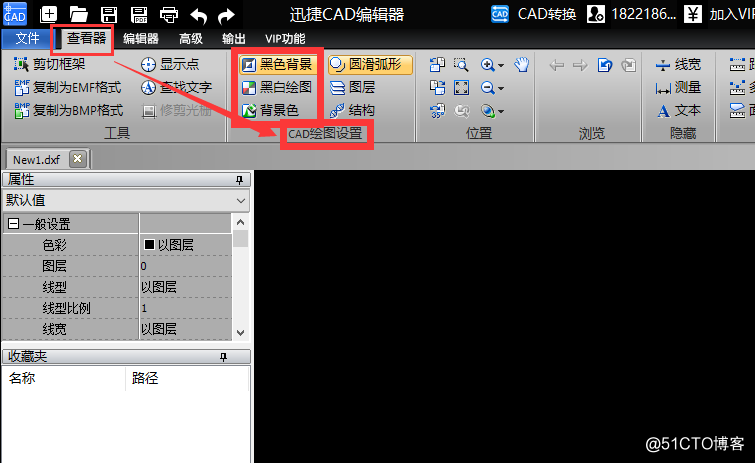
第一步:首先電腦中沒有下載迅捷CAD編輯器的小夥伴們,要在瀏覽器中搜索迅捷CAD編輯器,然後進入官網,鼠標點擊下載安裝最新版本的CAD編輯器,下載完成之後,並啟動該軟件進入到編輯器的操作界面。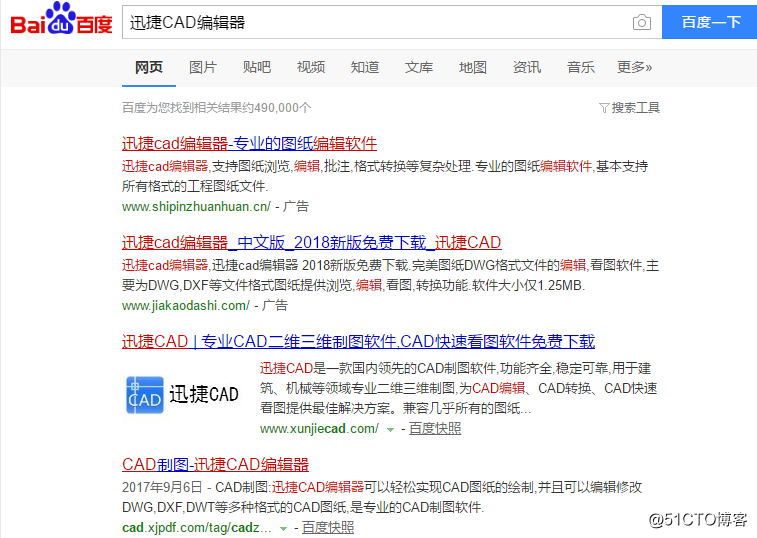
第二步:進入到編輯器的操作界面之後,把編輯器上方菜單欄中的選項卡切換到“查看器”選項卡,然後再“CAD繪圖設置”功能欄中有“黑色背景”、“黑白繪圖”以及“背景色”選項,可以根據需求進行選擇,這裏選擇“背景色”即可。
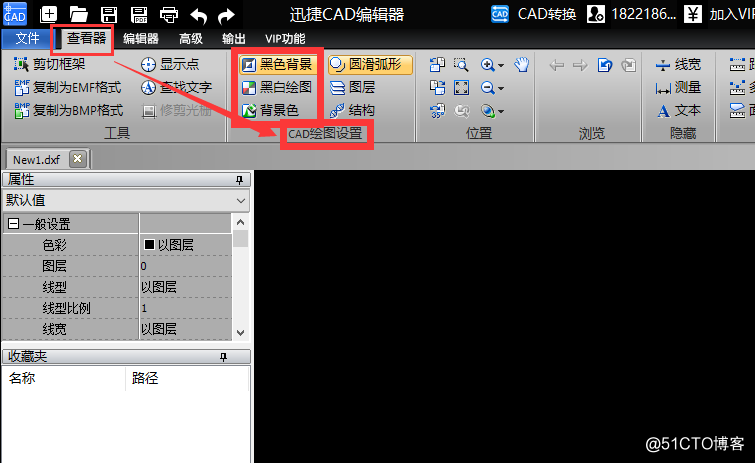
第三步:選擇背景色之後,界面會彈出一個對話框,可以在彈出的“顏色”對話框中選擇適合的顏色即可,選擇完成後鼠標在點擊對話框左下角的“確定”按鈕。退出對話框。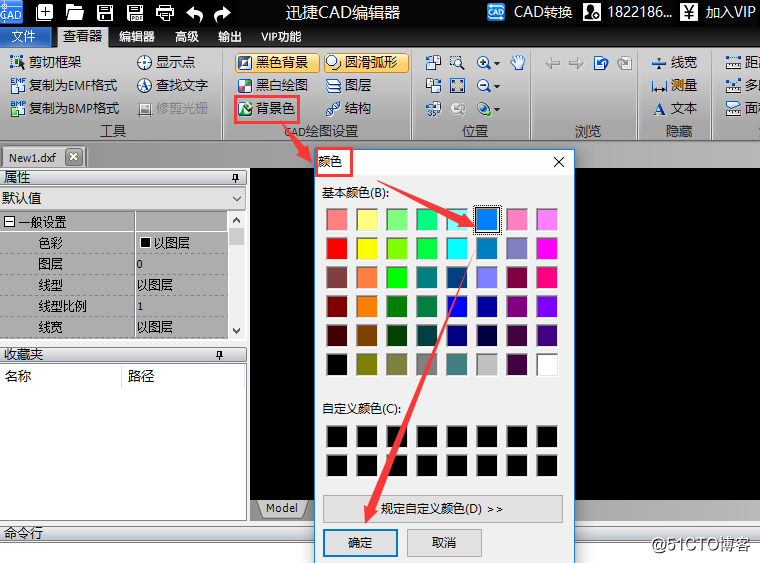
第四步:最後返回編輯器的操作界面之後,就可以查看剛剛更改的背景顏色已經操作完成,然後再點擊軟件上方的“保存”按鈕或者使用快捷鍵“Ctrl+S”將更改的背景顏色進行保存即可。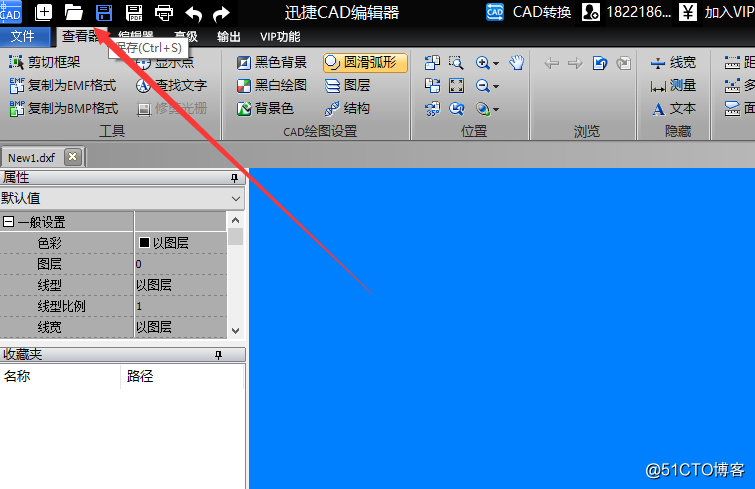
以上就是在電腦中更改CAD編輯器背景顏色的具體操作步驟,小夥伴們只要根據以上步驟就可以更改CAD編輯器的背景顏色,希望在你們學習CAD的道路上能夠幫助到你們。
如何在電腦中修改CAD編輯器的背景顏色?
